Hoe Windows-activeringsfout 0x80070520 op te lossen
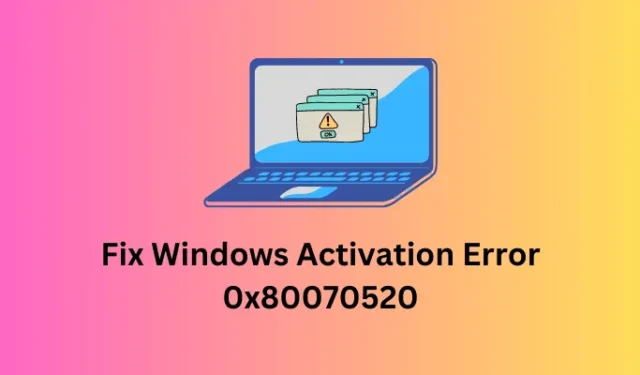
Windows-activeringsfouten ontstaan wanneer u een van de hardware van uw apparaat vervangt, zoals moederbord, RAM of HDD/SSD. Dit kan ook gebeuren wanneer je een nieuwe laptop of pc aanschaft en vergeet je Windows-exemplaar te activeren. Er zijn in ieder geval enkele standaardoplossingen die u kunt proberen om een activeringsprobleem op te lossen.
In dit bericht bespreken we een activeringsfout 0x80070520, de redenen waarom deze optreedt en vijf tijdelijke oplossingen die dit probleem op uw Windows-pc kunnen oplossen. Deze foutcode gaat vaak samen met een foutmelding en luidt het volgende:
We can’t activate Windows on this device right now. You can try activating again later or go to the Store to buy genuine Windows. (0x80070520).
| Als u dezelfde foutcode 0x80070520 tegenkomt tijdens het installeren van nieuwe apps bij het upgraden van de bestaande apps in de Microsoft Store, vindt u hier een gedetailleerde handleiding voor het oplossen ervan op Windows . |
Wanneer verschijnt deze activeringsfout 0x80070520 in Windows?
De foutcode 0x80070520 verschijnt voornamelijk wanneer uw systeem een of een combinatie van de volgende problemen op uw computer tegenkomt:
- U hebt uw Windows-editie geüpgraded, daarom kunt u uw Windows-kopie niet activeren
- Na een hardwarewijziging zoals moederbord, RAM of harde schijf
- Wanneer u Windows schoon installeert op uw computer
Herstel Windows-activeringsfout 0x80070520 – 5 manieren
Voordat u een oplossing probeert, moet u ervoor zorgen dat u de Windows-editie controleert waarvoor u een productsleutel hebt. Vaak upgraden gebruikers gewoon naar de Professional- of Enterprise-editie terwijl ze de bevoegdheid hebben om alleen Windows 11/10 Home Editions te gebruiken. In al dergelijke gevallen moet u Windows opnieuw installeren en de juiste productsleutel gebruiken.
Als de foutcode 0x80070520 nog steeds verschijnt, kunt u de onderstaande oplossingen een voor een proberen. U kunt deze oplossingen in elke volgorde toepassen, maar we raden u aan dezelfde volgorde aan te houden als waarin ze zijn ingevoerd.
1] Activeer Windows na hardwarewijziging
Het moederbord slaat de productcode voor Windows op. Wanneer u het moederbord of zelfs RAM of HDD vervangt, is uw apparaat niet langer gebonden aan uw productsleutel. Aangezien Microsoft het activeren van twee of meer apparaten met dezelfde productcode niet toestaat, komt u bovendien een fout 0x80070520 tegen in Windows.
Om dit probleem op te lossen, moet iemand zijn/haar systeem opnieuw activeren met een echte productsleutel of een digitale licentie. Hier leest u hoe u Windows activeert met een 25-cijferige productsleutel –
- Druk op Windows + I om Instellingen te starten.
- Ga naar Systeem > Activering > Upgrade uw versie van Windows.
- Wanneer dit gedeelte wordt uitgevouwen, ziet u daar twee verschillende opties.
- Klik op de knop Wijzigen die beschikbaar is naast de optie ” Productcode wijzigen “.
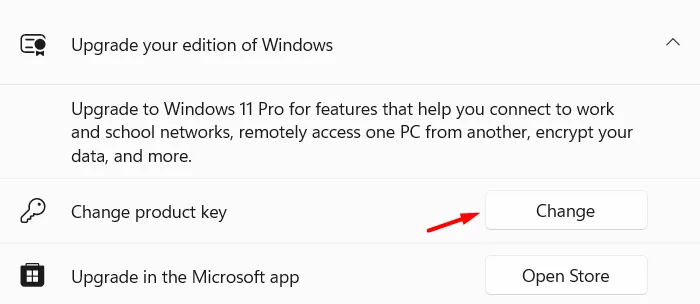
- Voer hier uw 25-cijferige productsleutel in en druk op de knop Volgende .
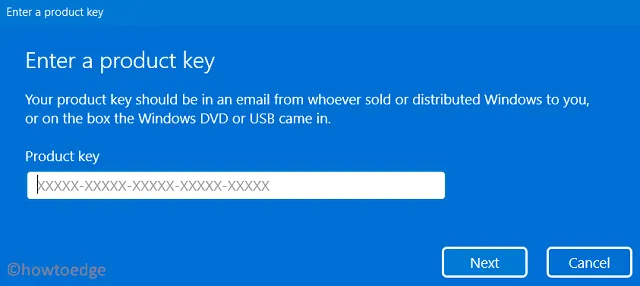
- Het systeem maakt online verbinding met Microsoft-servers en controleert of u een echte productsleutel hebt ingevoerd of niet.
Als dat niet het geval is, kunnen er enkele andere activeringsfoutcodes verschijnen. Dit kan ook gebeuren wanneer Microsoft-servers bezet zijn en geen verzoeken meer verwerken. Wacht enige tijd en probeer het opnieuw.
2] Gebruik Digital License om uw Windows Copy te activeren
Digital License biedt u een alternatieve manier om uw Windows-kopie te activeren. Om dit te laten gebeuren, moet u zich op uw oude pc hebben aangemeld bij uw officiële Microsoft-account. Als dat het geval is, hoeft u zich alleen maar aan te melden bij uw account op uw Windows-pc en enige tijd te wachten. Het activeringsproces vindt op de achtergrond plaats en binnen enkele minuten vindt u uw apparaat geactiveerd met behulp van de digitale licentie.
Als dit niet vanzelf gebeurt, gaat u naar Instellingen > Systeem > Activering en klikt u op Problemen oplossen . Het systeem controleert op eventuele digitale licenties die aan uw account zijn gekoppeld en activeert daarmee uw Windows-kopie opnieuw.
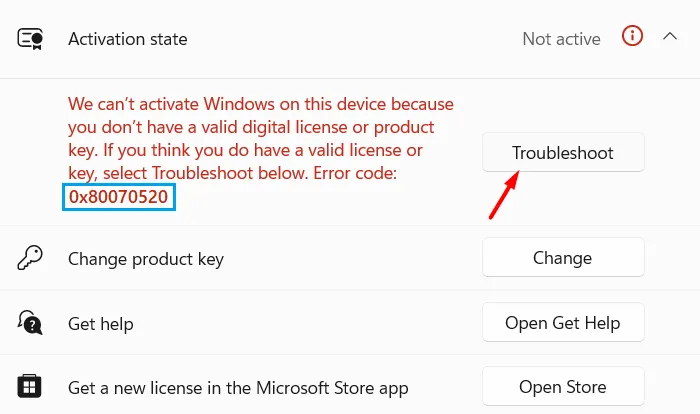
Windows-activering wordt vervolgens uitgevoerd en controleer of er problemen zijn waardoor uw apparaat niet kan worden geactiveerd. Als er geen problemen worden gevonden, activeert Windows uw apparaat en ontvangt u een bericht met de melding:
We've activated this copy of Windows
Klik op de knop Sluiten en start uw pc opnieuw op, zodat de recente wijzigingen van kracht worden vanaf de volgende aanmelding.
3] Gebruik de opdrachtprompt om Windows te activeren
Als u nog steeds dezelfde foutcode 0x80070520 ontvangt, kunt u de opdrachtprompt gebruiken om eerst een generieke productsleutel van uw systeem te verwijderen en vervolgens uw Windows te activeren met de echte productsleutel. Hier leest u hoe u verder kunt gaan met deze taak –
- Start de opdrachtprompt eerst als beheerder en voer de volgende code erover uit:
slmgr.vbs /dlv
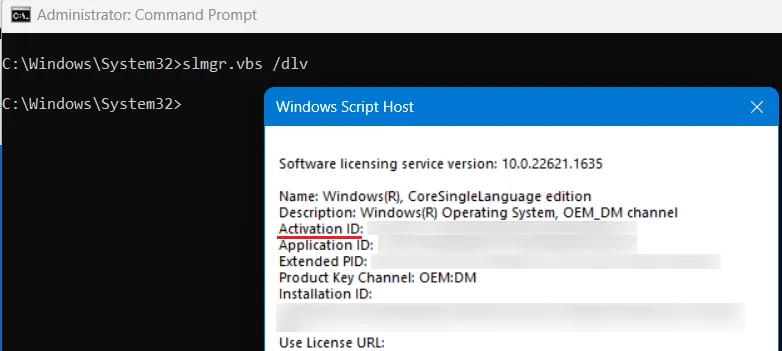
- Windows Script Host wordt vervolgens gestart en toont uw activerings-ID, toepassings-ID, uitgebreide PID en verschillende andere informatie. Noteer de activerings-ID van Windows Script Host.
- Kopieer / plak vervolgens de volgende code en druk op Enter –
slmgr.vbs /upk [Your_ActivationID]
- Zorg ervoor dat u Your_ActivationID in de bovenstaande code vervangt door uw daadwerkelijke activerings-ID. Uw apparaat wordt binnen de kortste keren geactiveerd. Als u geen activerings-ID hebt gevonden nadat u de eerste code hebt uitgevoerd, voert u deze opdracht vervolgens uit –
slmgr.vbs /upk
- De bovenstaande code verwijdert alle eerder geïnstalleerde productsleutels van uw Windows-pc. Ervan uitgaande dat u uw productsleutel kende en deze ook geldig is, voert u deze code vervolgens uit –
slmgr /ipk [product_key]
- Zorg ervoor dat u de product_key in de bovenstaande opdracht vervangt door uw werkelijke 25-cijferige productsleutel.
Het systeem maakt online verbinding met Microsoft-servers en controleert of de ingevoerde productcode echt is of niet. Als u een geldige productsleutel heeft ingevoerd, wordt uw Windows-exemplaar binnen de kortste keren geactiveerd.
4] Activeer Windows met uw telefoon
Er is nog een andere methode waarmee u Windows-kopie op uw computer kunt activeren. Bij deze methode moet u telefonisch contact opnemen met de vertegenwoordigers van Microsoft. Hier is een gedetailleerde beschrijving van hoe deze taak uit te voeren –
- Druk op Windows + R om het dialoogvenster Uitvoeren te starten .
- Typ ”
Slui 4” zonder aanhalingstekens erop en druk op OK. - Selecteer uw regio of land met behulp van het vervolgkeuzemenu en klik op Volgende .
- Noteer het gratis nummer voor uw land en klik op ” Voer bevestigings-ID in “.
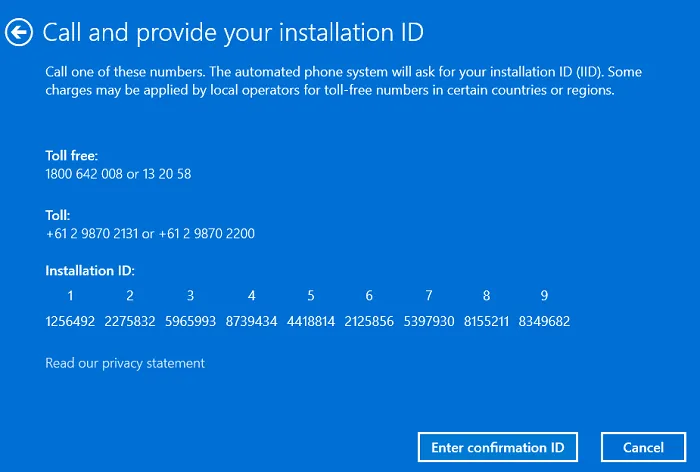
- Het geautomatiseerde telefoonsysteem vertelt u wat u moet invoeren. Typ de bevestigings-ID die u van het telefoonsysteem ontvangt en klik op Activeer Windows .
Ik hoop dat deze telefoonmethode je helpt om je Windows-kopie te activeren.
5] Neem contact op met Microsoft-ondersteuning
Als geen van de bovenstaande oplossingen helpt om deze activeringsfout 0x80070520 op te lossen en u een echte productsleutel gebruikt, moet u contact opnemen met het ondersteuningsteam en om een oplossing vragen.
Wanneer u contact opneemt met Microsoft-ondersteuning, vertel hen dan dat uw productcode niet elders wordt gebruikt. Als u echter een Windows-productsleutel hebt gekocht bij een detailhandelaar of OEM, neem dan contact met hen op en vraag om een licentiesleutel.
Waarom treedt er een activeringsfout op in Windows?
Een activeringsfout treedt meestal op wanneer u uw hardware wijzigt of Windows op uw computer schoon installeert. Tegenwoordig is het vrij eenvoudig om een Windows-kopie te activeren als u eerder op uw pc was ingelogd op uw Microsoft-account.
Als dat het geval is, logt u in op uw Microsoft-account en wordt uw apparaat automatisch geactiveerd met behulp van de digitale licentie die aan uw account is gekoppeld.



Geef een reactie